
Zur Aufzeichnung Ihres Computersounds gibt es im Internet extrem viele Anwendungen zur Auswahl. Doch welche sind wirklich gut und liefern qualitativ hochwertige Audios? In diesem Artikel stellen wir Ihnen einige praktische und leistungsfähige Anwendungen vor.
Wie Sie kostenlos Systemsound aufnehmen können
Windows Audio Recorder
Für die meisten Windows Anwender gibt es einen internen Audio Recorder, mit dem Sie Audiodateien aufnehmen können. Die Anwendung ist sehr einfach zu bedienen:
- Klicken Sie auf Ihrem Computer unten links auf „Start“, geben Sie „Audiorecorder“ im Suchfeld ein und wählen Sie den Audiorecorder in der Liste aus, um diesen zu starten.
- Spielen Sie eine Audiodatei ab, mit einem Klick auf „Aufnahme beginnen“ können Sie die Aufnahme starten.

- Wenn Sie die Aufnahme beenden möchten, klicken Sie einfach auf „Aufnahme beenden“.
Mit diesem Audiorecorder können Sie auch den Sound des Mikrofons aufzeichnen. Dieser Recorder hat jedoch wenige Funktionen und nimmt auch Nebengeräusche auf.
Der kostenlose Apowersoft Online Audio Recorder
Der kostenlose Apowersoft Online Audio Recorder ist eine weitere Möglichkeit, mit welcher Sie Sound vom Computer aufnehmen können. Diese Anwendung ist webbasiert und bietet Ihnen drei Audioeingänge zur Auswahl – System Sound, Mikrofon oder beides gleichzeitig. Um mit diesem Recorder den Sound Ihres Computers aufzunehmen, folgen Sie diesen einfachen Schritten:
- Gehen Sie zur Webseite des Apowersoft Online Audio Recorders und klicken Sie auf „Aufnahme starten“. Bei der ersten Verwendung müssen Sie den Launcher downloaden. Dies geschieht innerhalb weniger Sekunden.
- Wählen Sie eine Audioquelle aus. Für die Aufnahme des Computersounds empfehlen wir Ihnen den „System Sound“.
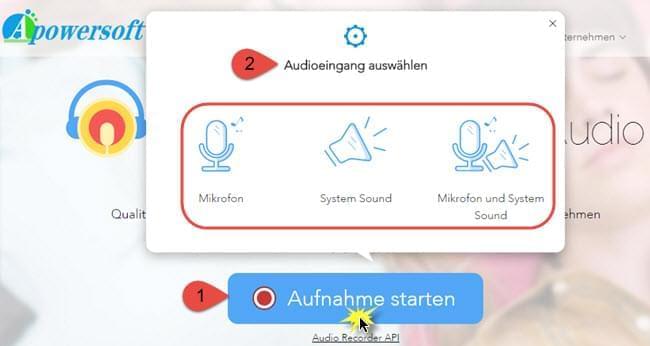
- Die Benutzeroberfläche dieses Tools wird erscheinen. Klicken Sie auf den roten runden Button, um mit der Aufnahme zu beginnen.
- Wenn Sie die Aufnahme beenden möchten, klicken Sie einfach auf die Stop-Taste. Die Aufnahme wird automatisch auf Ihrem PC gespeichert.
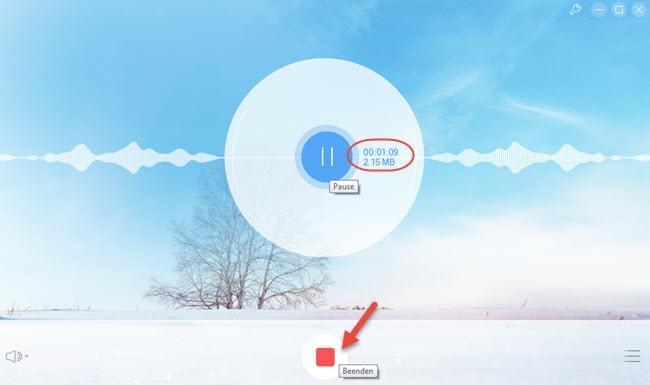
Im Vergleich zum Windows Audiorecorder bietet dieses Programm deutlich mehr Funktionen. So verfügt er beispielsweise über einen Audioplayer und einen ID3-Editor. Auch die Qualität des Audios ist um einiges besser als bei dem vorherigen Programm.
Professionelle Möglichkeit – der Streaming Audio Recorder
Obwohl die oben genannten Methoden den Systemsound aufnehmen können, benötigen Sie vielleicht ein professionelleres Tool, das zusätzlich die aufgenommenen Dateien bearbeiten kann. In diesem Fall ist der Apowersoft Streaming Audio Recorder eine äußerst gute Auswahl.
- Laden Sie zuerst den Streaming Audio Recorder herunter und installieren Sie diesen anschließend.
- Wählen Sie unter Einstellungen „System-Sound“ als die Audio Quelle, spielen Sie die Audiodatei ab, die Sie aufnehmen möchten und klicken Sie zum Aufnahmen unten links auf die Start-Taste.
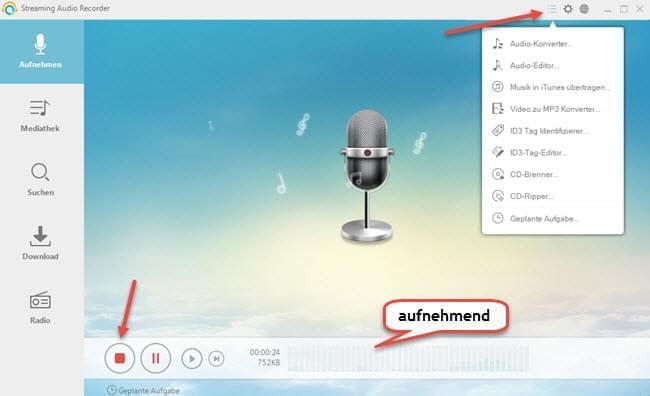
- Mit einem Klick auf die die Stop-Taste können Sie die Aufnahme beenden und die Audiodatei speichern.
Diese Software kann nicht nur den Sound Ihres PCs aufnehmen. Mit dem ID3-Identifizierer können Sie auch die ID3-Informationen der Musik automatisch erkennen lassen. Zusätzlich können Sie Audiodateien mit dem eingebauten Audio-Editor bearbeiten oder Musik direkt vom Internet downloaden.
Außerdem hat der Streaming Audio Recorder auch viele andere Funktionen, einschließlich einen Audio-Konverter, den Aufgabenplaner, den CD-Brenner, den CD-Ripper und noch vieles mehr. Bevor Sie das Programm kostenpflichtig erwerben, können Sie die Probeversion testen.


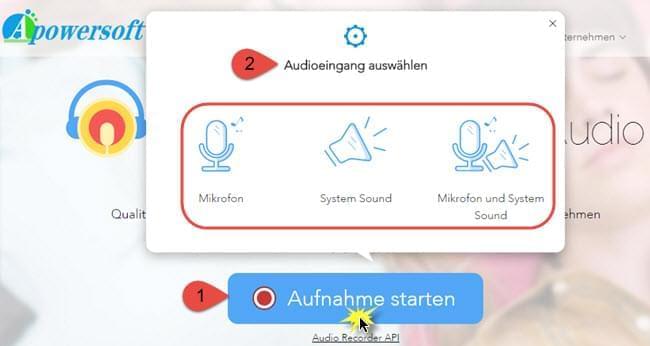
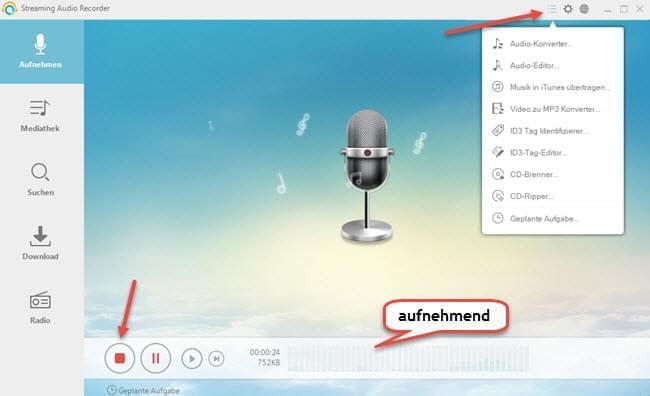

Einen Kommentar schreiben